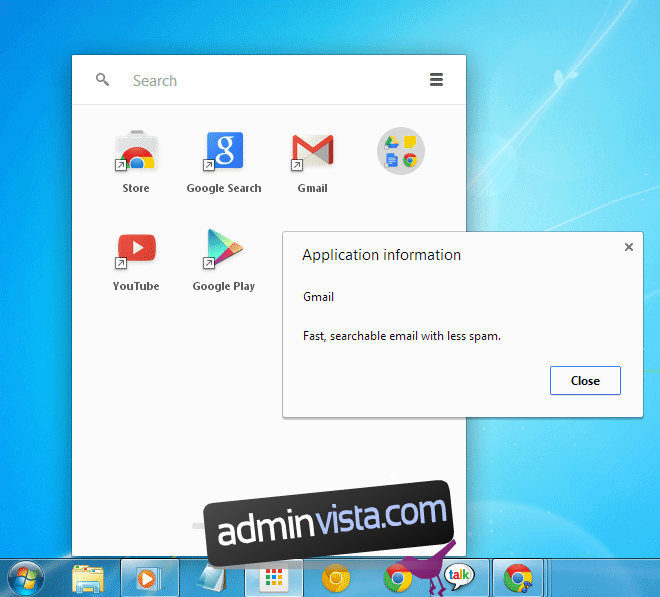Enligt min uppfattning erbjuder Google Chromes appstartare en överlägsen upplevelse för att lansera webbläsarapplikationer jämfört med Firefox motsvarighet. Google har ansträngt sig extra genom att integrera en sökruta, vilket möjliggör öppnandet av webbadresser, applikationer eller initieringen av nya sökningar som dirigeras till en ny flik. Appstartaren fungerar effektivt som standard, men för frekventa användare som önskar utökad funktionalitet, finns möjligheten att aktivera en startsida och mappar. Dessutom kan information om en app hämtas via snabbmenyn. Samtliga dessa funktioner aktiveras via experimentella inställningar i Chrome. Navigera till Chrome://flags för att börja.
Anpassa startskärmen
För att aktivera startskärmen i appstartaren, sök efter flaggan ”Aktivera startsida för appstartare” och välj ”Aktivera”. En omstart av webbläsaren krävs. Rulla till botten av sidan och klicka på ”Starta om nu”.
Startsidan visar applikationer från Google, som Chrome Web Store, Google Drive, Google Docs och Google Keep. Du kan bläddra till nästa sida för att se resterande appar. Det liknar en komprimerad version av den tidigare ”Ny flik”-sidan i Chrome, innan appstartaren och Google Bar introducerades.
Ordna med mappar
Om du har många Chrome-applikationer och vill minimera antalet sidor i startprogrammet, är mappstrukturen en bra lösning. För att aktivera mappar i appstartaren, besök flaggsidan och aktivera ”Aktivera App Launcher-mappar”. Starta sedan om Chrome.
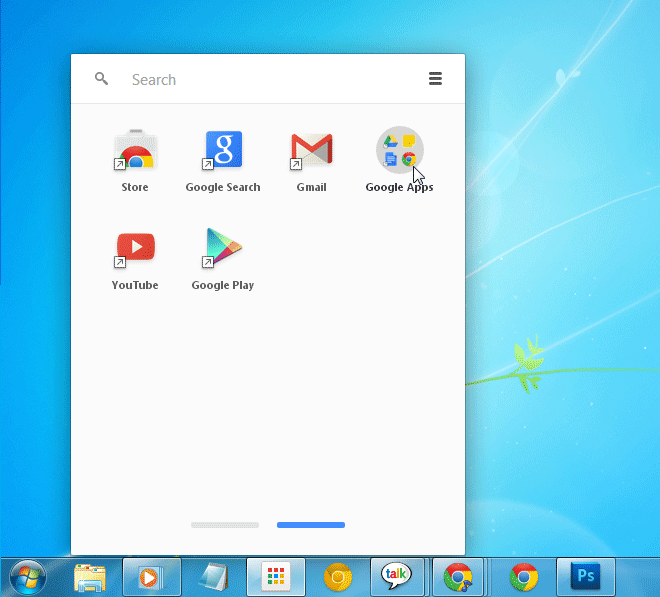
Mapparna liknar de som finns på Android. För att skapa en mapp, dra en appikon och släpp den på en annan app du vill inkludera i mappen. Fortsätt att lägga till fler appar efter behov. Mapparna får inget namn automatiskt. För att namnge en mapp, öppna den och ange ett namn där det står ”Namnlös mapp”. För att avlägsna en app från en mapp, högerklicka på appen och välj ”Ta bort från mapp”.
Appinformation via snabbmenyn
Alternativet ”Appinformation” dyker upp när du högerklickar på en appikon i appstartaren. Detta är praktiskt om du glömt bort vad en app gör, men kanske onödigt om du enbart har installerat de mest populära applikationerna. Aktivera ”Aktivera dialogrutan för appinformation” på flaggsidan.